Android 7 Nougat pour Blackberry : consulter la messagerie vocale visuelle
La messagerie vocale visuelle (MVV) vous permet de visualiser sur votre mobile les messages vocaux laissés par vos correspondants. Voici la marche à suivre depuis votre Blackberry sous Android 7 Nougat pour consulter vos messages.
Avant de commencer
L'application Messagerie Vocale est installée par défaut sur le mobile.
Sélectionner Menu |
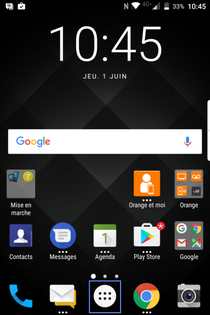 |
Cliquer sur Messagerie Vocale |
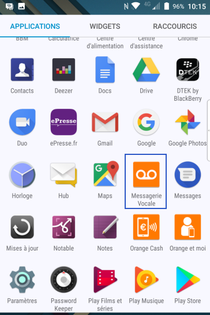 |
Accepter les conditions générales d'utilisationLors de la première utilisation, vous devez la configurer. Acceptez les différentes autorisations. Après avoir pris connaissance des conditions générales d'utilisation, sélectionnez J'ai lu & j'accepte. |
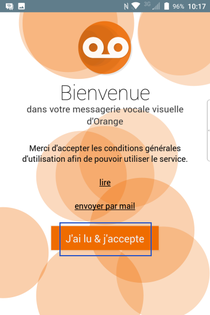 |
Choisir le type d'annonce d'accueilSélectionnez Annonce nom/prénom. |
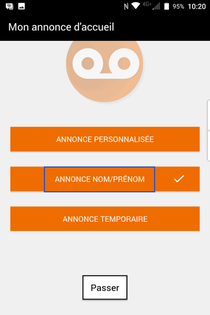 |
Valider l'annonceVous avez la possibilité d'écouter votre annonce. Sélectionnez Valider quand cela vous convient sinon modifiez la. |
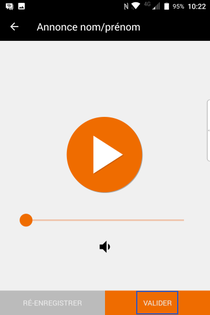 |
Sélectionner Accepter |
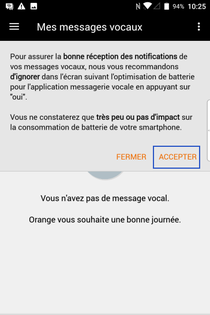 |
La Messagerie Vocale est initialisée |
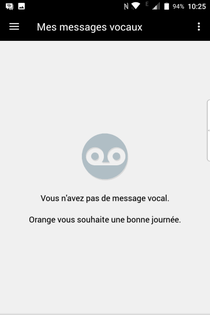 |
Accéder aux applicationsles appels sur la Messagerie Vocale apparaissent avec une bobine comme logo en haut de l'écran. Sélectionnez Menu. |
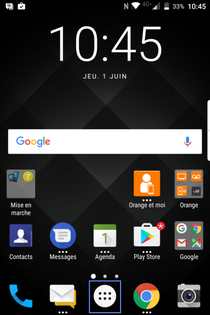 |
Sélectionner Messagerie Vocalelorsqu'il y a des nouveaux messages, un astérisque apparaît sur l'application. |
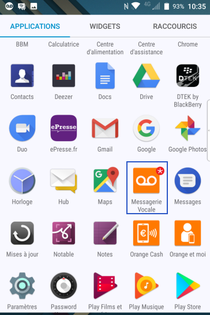 |
Écouter le messageTous les nouveaux messages s'affichent. Sélectionner l'icone Lecture sur le message souhaité. |
|
Message en cours de lectureÉcoutez le message. Sélectionnez le haut parleur si vous préférez ce type d'écoute. |
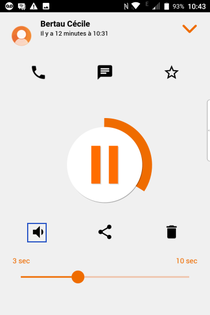 |
Sélectionnez Menu |
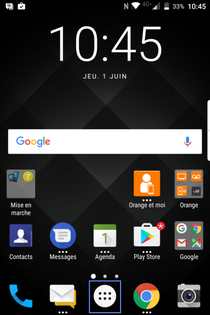 |
Sélectionner Messagerie Vocale |
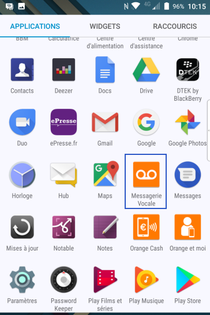 |
Sélectionner la corbeille sur le message souhaité |
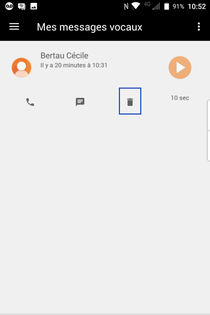 |
Confirmer la suppressionSélectionnez Oui. |
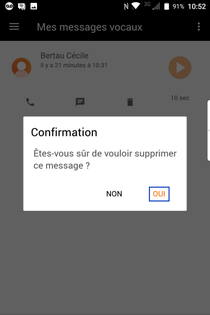 |
Le message vocale est supprimé |
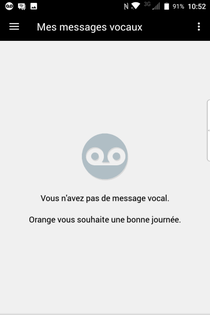 |
Votre avis est traité de façon anonyme, merci de ne pas communiquer de données personnelles (nom, mot de passe, coordonnées bancaires...)
Besoin de contacter le service client ou d'une aide supplémentaire ? Rendez-vous sur "Aide et contact"
Votre avis est traité de façon anonyme, merci de ne pas communiquer de données personnelles (nom, mot de passe, coordonnées bancaires...)
Besoin de contacter le service client ou d'une aide supplémentaire ? Rendez-vous sur "Aide et contact"